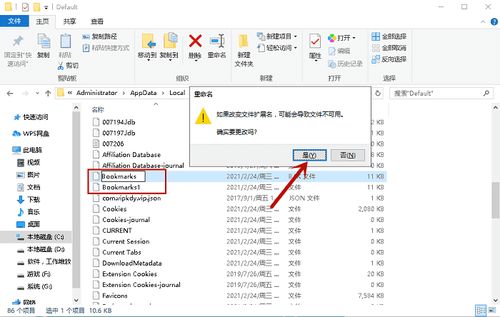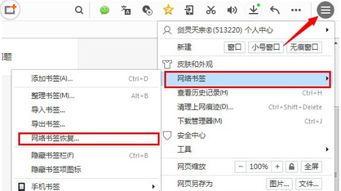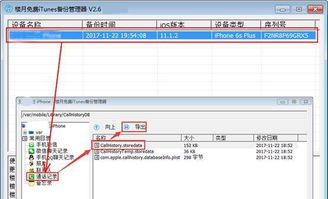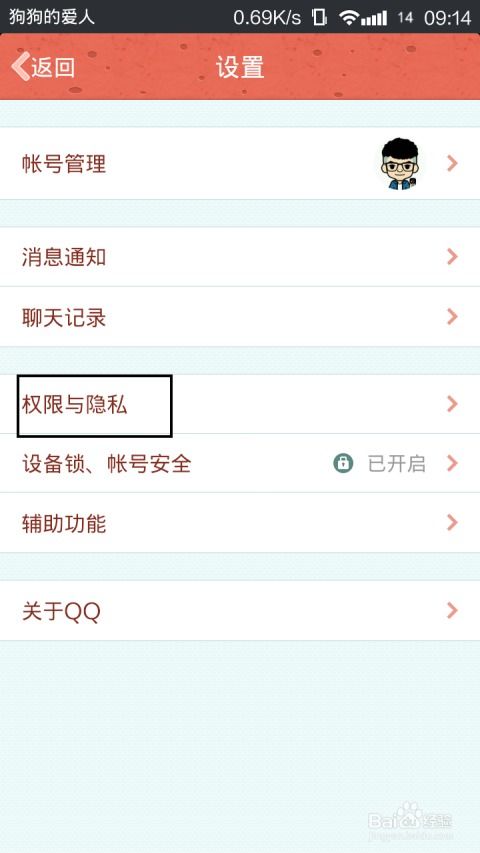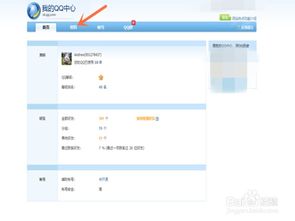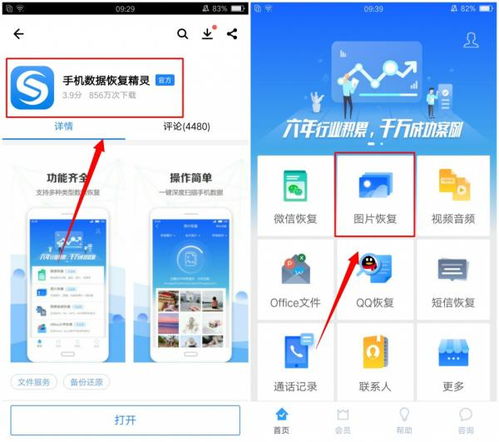如何轻松找回已删除的书签
在现代数字生活中,书签作为我们浏览网页、记录重要信息的重要工具,扮演着不可或缺的角色。然而,有时我们可能会不小心删除一些重要的书签,导致需要时无从查找。本文将详细介绍如何找回被删除的书签,涵盖不同设备和浏览器的解决方案,旨在帮助用户快速恢复丢失的书签。
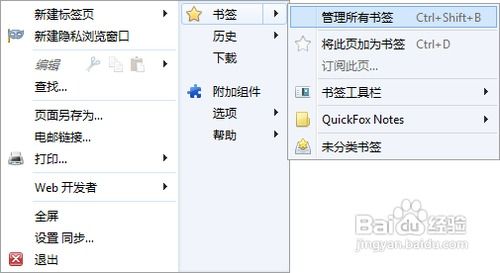
首先,我们要了解书签是如何存储的。书签通常保存在浏览器的书签管理器中,这些管理器会存储书签的URL、名称以及可能的其他信息,如标签或备注。当我们删除书签时,这些记录会被从本地存储或云端同步服务中移除。因此,找回删除书签的关键在于利用浏览器的恢复功能、备份文件或云端同步服务。
一、利用浏览器的恢复功能
大多数现代浏览器都具备某种形式的撤销或恢复功能,这些功能可以在我们不小心删除书签后立即提供帮助。以下是一些主流浏览器的恢复步骤:
Google Chrome
1. 快捷键撤销:在Chrome中,如果你刚刚删除了书签,可以尝试使用Ctrl+Z(Windows)或Cmd+Z(Mac)快捷键来撤销操作。这通常可以恢复最近一次删除的书签。
2. 书签管理器恢复:如果快捷键无效,你可以打开书签管理器(快捷键Ctrl+Shift+O或Cmd+Option+B),在书签栏的右上角找到“整理”或三个点的图标,点击后选择“撤销删除”选项(如果存在)。
3. 检查历史记录:Chrome的书签删除操作通常不会反映在历史记录中,但你可以检查浏览器的浏览历史,看看是否有之前访问过但被删除书签的页面的记录。
Mozilla Firefox
1. 快捷键撤销:与Chrome类似,Firefox也支持使用Ctrl+Z(Windows)或Cmd+Z(Mac)快捷键来撤销删除操作。
2. 书签管理器:在Firefox中,你可以通过快捷键Ctrl+Shift+B或点击菜单栏中的书签图标来打开书签管理器。在书签管理器的左侧面板中,找到“历史”标签,这里会显示最近删除的书签(如果启用了该功能)。
3. 恢复工具:Firefox还提供了一个名为“恢复最近关闭的标签页”的功能,但这通常用于恢复关闭的网页标签,而不是书签。然而,如果你之前将书签作为标签页打开过,这里可能会有一些帮助。
Microsoft Edge
1. 快捷键撤销:Edge浏览器同样支持Ctrl+Z(Windows)或Cmd+Z(Mac)快捷键来撤销删除操作。
2. 书签管理器:Edge的书签管理器可以通过快捷键Ctrl+Shift+O或点击浏览器右上角的三个点图标,然后选择“书签” > “书签管理器”来访问。在书签管理器中,你可以查看是否有“撤销删除”的选项。
3. 同步历史:如果你使用Microsoft账户同步了Edge的书签,你可以登录到Microsoft账户的管理页面,查看是否有删除书签的历史记录或恢复选项。
二、利用备份文件
如果你定期备份浏览器的书签,那么找回删除的书签将变得非常简单。以下是一些备份和恢复书签的方法:
1. 导出书签:大多数浏览器都允许你导出书签为HTML文件。这些文件包含了书签的所有信息,包括URL、名称和标签。你可以在书签管理器中找到“导出书签”的选项,然后将导出的文件保存在安全的位置。
2. 导入书签:当你需要恢复书签时,只需在书签管理器中选择“导入书签”,然后选择你之前导出的HTML文件即可。
3. 第三方工具:有些第三方工具或扩展可以帮助你自动备份书签,并定时将备份文件上传到云端存储服务(如Google Drive、Dropbox等)。这样,即使你的设备丢失或损坏,你也能轻松恢复书签。
三、利用云端同步服务
许多浏览器都提供了云端同步服务,这些服务可以将你的书签、密码、历史记录等同步到云端,以便在不同设备之间共享和访问。如果你启用了这些服务,并且删除书签后同步了更改,那么你可以尝试以下方法来恢复书签:
1. 登录同步账户:首先,确保你登录了与浏览器同步的账户。这通常是你的Google账户、Firefox账户或Microsoft账户等。
2. 检查云端备份:登录到相应的云端管理页面(如Google Drive、Firefox Sync等),查看是否有书签的备份或历史记录。这些备份可能包含你删除书签之前的版本。
3. 恢复同步设置:如果你发现云端备份中有你需要恢复的书签,你可以尝试重置浏览器的同步设置,或选择一个较早的同步点来恢复书签。
4. 联系客服:如果以上方法都无法恢复书签,你可以尝试联系浏览器的客服支持团队。他们可能会提供一些额外的恢复选项或工具来帮助你找回删除的书签。
四、注意事项与预防措施
在尝试恢复删除的书签时,请注意以下几点:
1.
- 上一篇: 轻松找到!手机爱奇艺缓存和下载的视频存储位置
- 下一篇: 如何查询已发出快递的物流信息
-
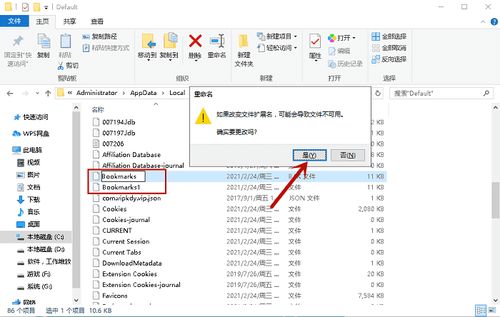 轻松找回误删的浏览器书签!资讯攻略11-05
轻松找回误删的浏览器书签!资讯攻略11-05 -
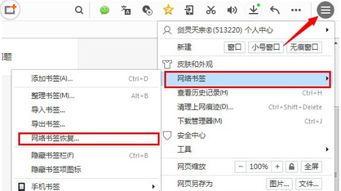 轻松恢复!浏览器书签误删解救指南资讯攻略11-04
轻松恢复!浏览器书签误删解救指南资讯攻略11-04 -
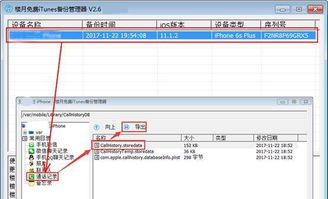 如何轻松找回已删除的通话记录资讯攻略11-13
如何轻松找回已删除的通话记录资讯攻略11-13 -
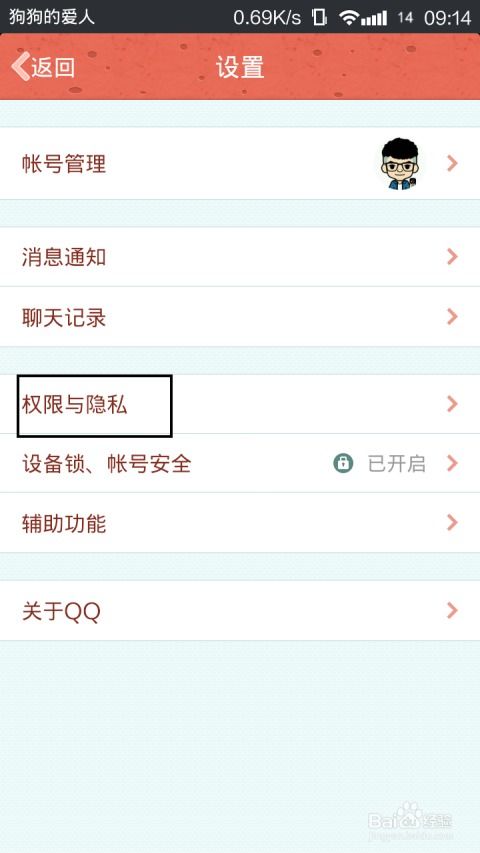 手机QQ如何找回已删除的好友?资讯攻略11-10
手机QQ如何找回已删除的好友?资讯攻略11-10 -
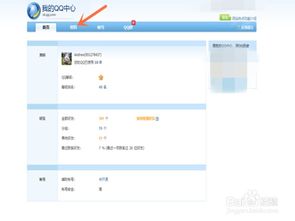 如何恢复并找回已删除的QQ好友资讯攻略12-31
如何恢复并找回已删除的QQ好友资讯攻略12-31 -
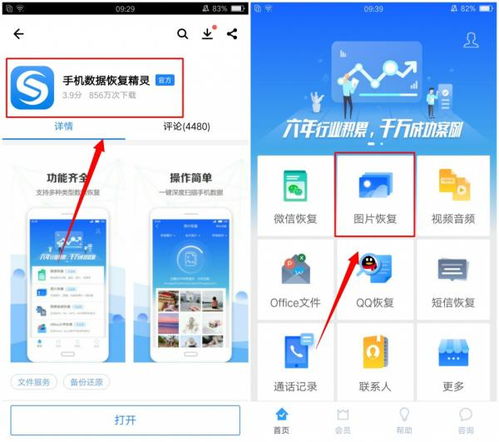 轻松学会:如何高效恢复已删除的照片资讯攻略12-06
轻松学会:如何高效恢复已删除的照片资讯攻略12-06